UE5这款工具提供强大的高质量图像渲染功能,是不少游戏爱好者的场景建模工具,那么UE5如何配置渲染谁在,才能输出高分辨率的PNG图像呢,一起了解下吧。

UE5渲染单帧高清图像步骤
1、点击UE5顶部菜单【编辑】,选择【插件】功能,搜索"mobile ener queue”。

2、勾选两个插件"mobile ener queue”保存,然后重启UE5,重新登录。

3、新建一个关卡序列,名字随便起。该位置可以方便用寻找到需要的图片,建议存放常用位置。


4、创建一个相机,然后调整焦距和画面比例。因为是单帧渲染,就不需要设置关键帧了。


5、在这里选择【影片渲染队列】,打开影片渲染队列,这就是我们渲染高清图像的主要工具。


6、打开设置面板,删除导出中的jpj格式。

7、添加渲染单帧高清图像的功能,需要的设置主要有:png序列、抗锯齿、高分辨率和游戏重载,这个四个功能。

8、输出设置中,将输出分辨率设置为1920*1080的四倍,这样可以提升画质的清晰度。勾选自定义帧范围设置为1 到 2 帧,并且设置好图像输出入径。

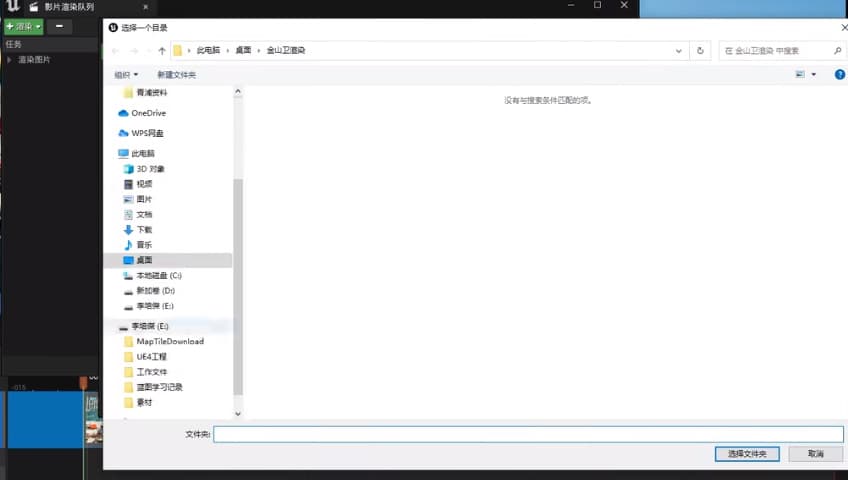
9、抗锯齿:第一个属性设置为64,勾选“重新载入抗锯齿”。这里数值越大,画质越好,渲染时间越慢。

10、高分辨率,图块数量设置为64,图块,重叠率设置为0.1。

11、设置完成后,点击渲染,开启本地开始渲染,耐心等待几分钟即可完成。


12、最后通过输出文件夹中,即可查看到渲染出来后的高清图像。
如果你在使用UE5进行渲染时遇到速度缓慢的问题,并且现有的预设资源不足以满足需求,你可以考虑使用"UE云渲染农场"。这个服务可以利用其强大的计算资源,高效地帮助你解决渲染速度慢的问题。有需要的可了解下“Renderbus瑞云渲染农场”,支持主流3D软件与渲染器,助力影视动画、效果图的渲染任务高效完成,注册瑞云账号填邀请码,还可免费领 110元渲染大礼包。
